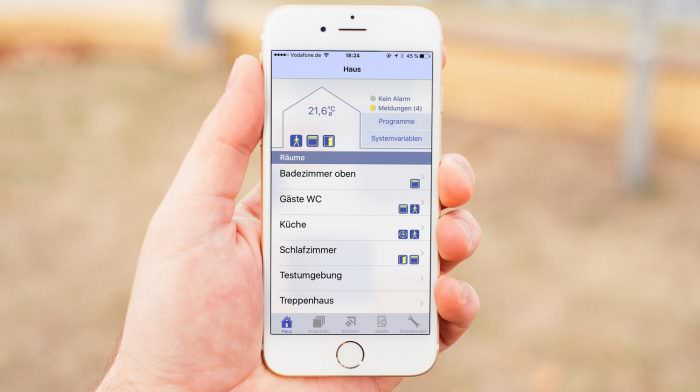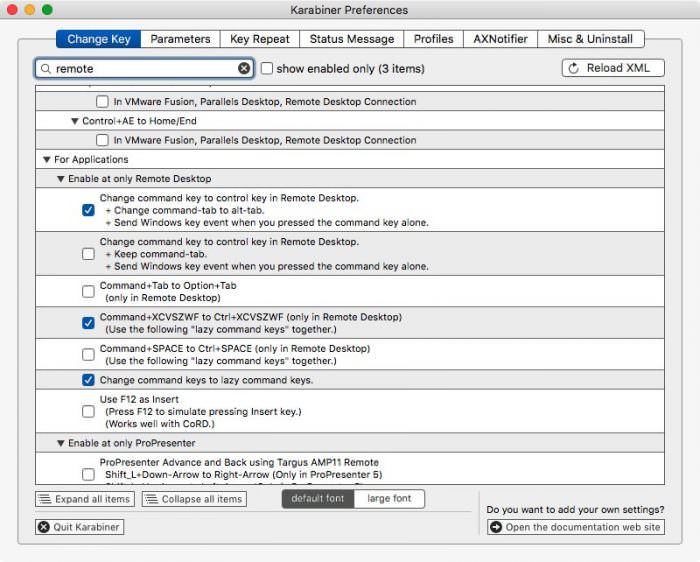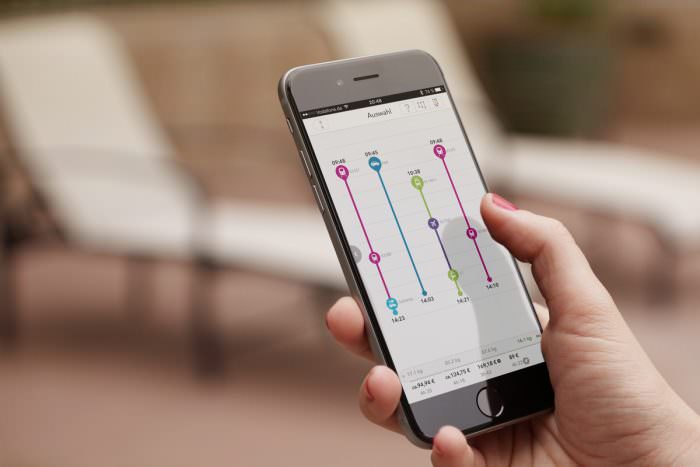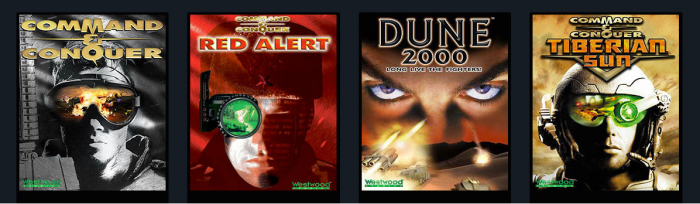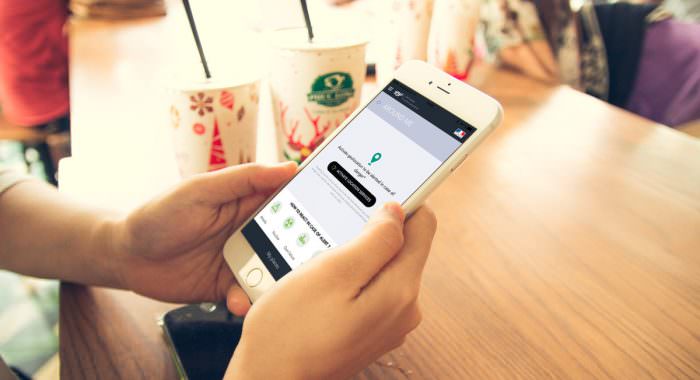Vor wenigen Tagen habe ich einen sehr interessanten Artikel im Homematic-Forum gefunden. Der User Sammy hat einen Weg aufgezeigt, wie man einzelne Homematic Aktoren direkt über einen PC steuern kann. An meinem Rechner habe ich mir für die Leuchten, die sich im gleichen Zimmer befinden direkte Shortcuts gebaut, sodass ich das Licht mit nur einem Tastendruck anpassen kann.

Auch kann ich so die Rolläden steuern, um so die Sonneneinstrahlung auf meinen Monitor anzupassen. Möglich wäre auch, die Steckdose vom Drucker oder Scanner über Shortcuts zu steuern. Doch wie funktioniert das ganze? Die Homematic CCU2 kann von außen über http-Befehle angesprochen werden. Es wird nur die IP-Adresse und die Seriennummern der Homematic-Geräte benötigt. Wie das ganze eingerichtet wird, beschreibe ich Euch in diesem Tutorial. Weiterlesen